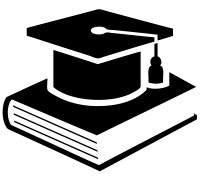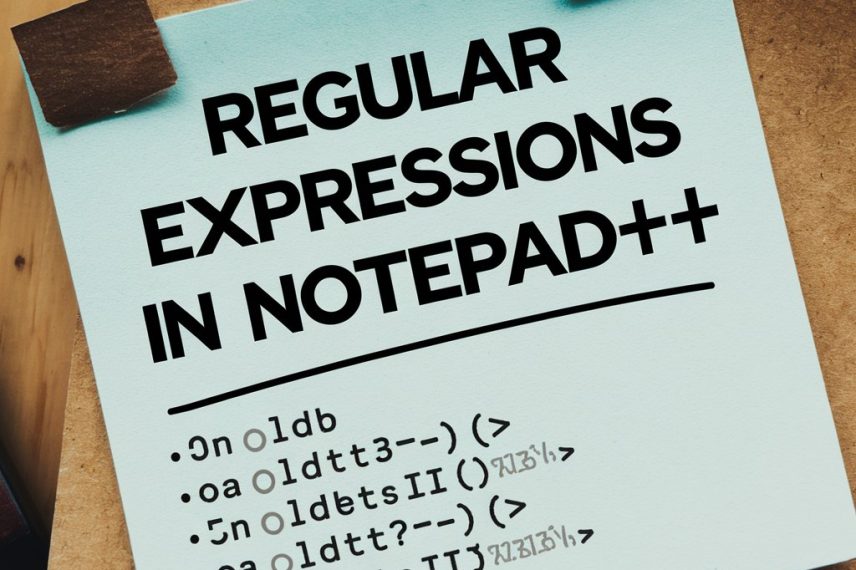Хотя эта статья гордо и названа Регулярные выражения в notepad++, это скорее шпаргалка, для самого себя, а также может быть кому-то ещё, пригодится. Смысл её таков, что иногда мне бывает что-то поменять, добавить или удалить в тексте. Как и всякий ленивый человек, я пытаюсь этот процесс облегчить, ускорить, короче оптимизировать и автоматизировать.
Другими совами, я где-то когда-то узнал про регулярные выражения, попробовал, у меня получилось и мне понравилось. Теперь сталкиваясь с необходимостью указанной в первом абзаце, я начинаю вспоминать, а как я это сделал? Естественно благополучно не вспомнив, начинаю «лопатить» интернет в поисках ответа на свои «хотелки».
Это небольшое отступление к тому, что если вы знаете регулярные выражения и умеете ими пользоваться, это статья не для вас, но спасибо, что заглянули, возможно, в комментарии укажите более простой способ если только.
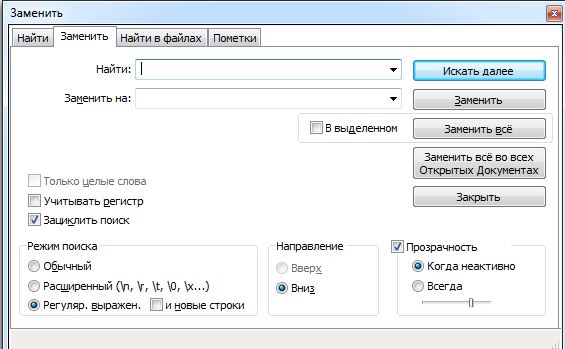
Прошу прощения за несколько сумбурность сей статьи, она будет набираться, обновляться и дополняться, как мне на душу легло, а не как вам, кажется, должно быть.
√ . — Точка представляет один любой символ
√ ^ — Начало строки
√ $ — Конец строки
√ \s — Пробел
√ \S — Не Пробел
√ \w — буква, цифра или подчёркивание _
√ \d — Любая цифра
√ \D — Любой символ, но не цифра
√ [0-9] — Любая цифра
√ [a-z] — Любая буква от a до z (весь латинский набор символов) в нижнем регистре
√ [A-Z] — Любая буква от a до z в ВЕРХНЕМ регистре
√ [a-zA-Z] — Любая буква от a до z в любом регистре
√ [a-Z] — То же самое
√ * — «Повторитель». Означает, что предшествующий символ может повторяться (0 или более раз)
√ .* — Абсолютно любой набор символов. Например, условие <p> .*</p> — найдет все что между тегами <p> </p>
√ (^.*$) — Любой текст между началом и концом строки
√ ([0-9][0-9]*.) — ищет любые двухзначные в данном случае цифры
√ \n\r — Ищет пустые строки. Вроде как если оставить пустым окно “Заменить” то удаляет пустые строки, но можно поставить вот это \0
√ ^\s*$ — Ищет пустые строки содержащие пробел.
√ ^[ ]*$ — Ищет пустые строки содержащие пробел.
Примеры:
Добавление знаков в начале и конце строки, абзаца
Допустим, необходимо некий текст, скопированный например из ворда, заключить в теги <p></p>
Ставим в “найти” – (^.*$) ищет соответственно начало и конец строки.
Ставим в “заменить на” – \1 и то, что нужно вставить в начало и конец строки, у нас в примере это <p></p>
Выражение будет иметь следующий вид:<p>\1</p>. Как показано на рисунке 1. В дальнейшем нет нужды в рисунках, так они будут идентичны этому, с той лишь разницей, что выражения, там будут другие.
*** Прим. Добавление круглых скобок () в поле найти, обязательно, иначе будет убирать текст.
Добавление знаков в начале или в конце строки, абзаца
Допустим, необходимо некий текст, скопированный например из ворда, заключить в одиночный тег </br> это тег перевода строки, не всегда удобно и нужно оборачивать его в теги <p></p>. Ну я так считаю, возможно и неправильно, но допустим это стих, песня или анекдот, где все строчки короткие и каждая строка новая, мне нравится тут одиночный тег больше.
Для этого в поле “найти” вводим символ $ Конец строки, а в поле “заменить на” вводим нужный нам тег или что то другое, в данном случае тег </br> не забывая добавить \1, то есть выглядит это так – </br>\1 . В данном случае мы только добавляем нужный нам тег, поэтому в круглые скобки в общем то, не нужны, но если поставить, также будет заменять корректно.
Аналогично можно добавлять что-нибудь и в начале строки, заменив в поле найти на символ ^ начала строки, наверное …
Как то возникла у меня необходимость удалить пустые строки в документах, и не только просто пустые но и содержащие пробелы. Всё бы ничего если бы это был один-два файла, есть в Notepad++ в операциях со строками такие функции как «Удалить пустые строки» и «Удалить пустые строки (Содер. символы Пробел)».
Но вот беда, мне нужно было это сделать где-то примерно в 25-28 файлах, и в принципе, это тоже нетрудно. Но, мы, же знаем регулярные выражения, подумал я и решил, процесс облегчить. Итак, суть в том, что в блокноте в «Поиске и Замена» есть кнопочка, «Заменить во всех Открытых документах», вот не неё и была вся моя надежда.
Поискав в интернете, долго ли коротко ли, отовсюду понемножку нашел информацию как это сделать, попробовал – получилось.
Поэтому пишу здесь, чтобы самому не забыть, и быть может другим подсказать.
Пункт 1. Удаления пустых строк
В поле “найти” вводим \n\r – ищет пустые строки, вроде как если оставить пустым окно “Заменить” то удаляет пустые строки, но можно поставить вот это \0. Ну а далее всё просто открываем все файлы, которые нам нужно «почистить», вводим символы и жмём «Заменить во всех Открытых документах».
Результат: Во всех открытых документах, пустые строки, не содержащих пробелов удалены.
Пункт 2. Удаления пустых строк, содержащих символы Пробел
Тут работа происходит в два этапа, сначала удаляем символы Пробел, а потом пустые строки как это сделать указано в пункте 1.
Поэтому если есть и просто пустые строки и строки, содержащие символы Пробел, то рекомендую начать сразу с этого пункта, работы просто меньше, в смысле, сначала очищаем пустые строки от пробелов, а затем удаляем все строки, ведь теперь, хоть их и стало больше но они все «чистые».
В поле “найти” вводим ^[ ]*$ или ^\s*$ – ищет пустые строки содержащие пробел (не знаю, может у кого-то с одним не получится набором, попробуйте с другим), аналогично вроде как, если оставить пустым окно “Заменить” то удаляет пробелы, но можно поставить вот это \0. Ну а далее всё просто открываем все файлы, которые нам нужно «почистить», вводим символы и жмём «Заменить во всех Открытых документах».
Результат: Во всех открытых документах, пустые строки очищены от пробелов.
Для удаления этих строк выполняем действия указанные в пункте 1.
P.S. Кстати, пока набирал, текст увидел что есть вкладка «найти в файлах», возможно можно было и обойтись без лишнего открывания – закрывания всех файлов. Это заметка себе на будущее попробовать, а вам возможно подсказка.
Примерчики:
1. Удалить все html-теги, оставить только текст:
Код:
[<].*?>2. В списке ссылок вида <a href=»LINK»>TITLE</a> удалить все html-теги, оставить только ссылки:
Код:
^[^"]+.([^"]+).*заменить на:
Код:
$13. В том же самом списке оставить только тайтлы:
Код:
</?[^>]*.4. Удалить строки с заданным количеством вхождения определенного символа. (Мне это понадобилось, когда нужно было очистить большой список ссылок на товары — 45 тыс. позиций — от ссылок на категории. Друг от друга они отличались общим количеством слешей — в категориях было 5, а в товарах — 6)
Код:
^([^/]*/){5}[^/]*$разъяснение:
^ начало строки
( начало группы
[^/]* любой символ кроме слеша, 0 или более раз
/ слеш
){5} закончить и повторить группу 5 раз
[^/]* любой символ кроме слеша, 0 или более раз
$ конец строки
5. Удалить весь текст между двумя определенными символами (в данном примере — между двух кавычек):
Код:
"([^"]*)"6. Удалить все html-теги с определенным атрибутом. Например, мы хотим удалить все теги (и содержимое тегов), у которых совпадает класс, или инлайн-стили
<td class=”nowrap”>([^<]*)</td> – то есть задаем искомую строку, внутри которой может быть произвольный текст. Текст оформляем как ([^<]*) – любые символы,
кроме символа открытия (или закрытия) тега.
7. Удалить все теги, внутри которых содержатся только числа:
Код:
<td>(\d+)</td>8. Удалить заданное количество символов от начала строки (данный пример удаляет первые 9 символов):
Код:
^.{0,9}В данном примере выражение \d+ означает любую цифры от 0 до 9 любое количество раз
9. А как выделить последние 6 символов?
(.+)(.{6})10. Как заменить каждый третий пробел в строке на /
\s\s\sКод:
\s\s\\/11. Как с помощью регулярки найти строки имеющие доменные имена?
IP bt.ru.https > 192.168.88.10.54276: tcp 3374
IP 192.168.88.10.54276 > 192.168.88.18.https: tcp 0
IP 192.168.88.10.54276 > 192.168.88.18.https: tcp 0
IP 192.168.88.10.54276 > 192.168.88.18.https: tcp 0
IP somedomain.ru.https > 192.168.88.10.54276: tcp 334
IP 192.168.88.10.54276 > 192.168.88.18.https: tcp 0
IP 192.168.88.10.54276 > 192.168.88.18.https: tcp 0
IP 192.168.88.10.54276 > 192.168.88.18.https: tcp 0IP (?:\d+|\.|[a-z]()){7}\1[^\n]+